Flow の概要
Logicool Flow によって、複数のコンピュータをシームレスに使用し、コントロールすることができます。
カーソルを画面の端に移動させることで、別のコンピュータに切り替えることができます。テキスト、画像、およびファイルをパソコン間で簡単に転送することもできます — 1 台のパソコン上でコピーして、もう 1 台で貼り付けるだけです。
Windows と macOS 間でも Flow を使用することができます。
Flow のセットアップ
Logicool Flow は素早く、簡単にセットアップできます。Flow のセットアップ方法:
- Logi Options+ のダウンロードとインストール — コンピュータで Logi Options+ をダウンロードして、インストールします。
- マウスをコンピュータにペアリング — Logicool Flow は Logicool Easy-Switch™ テクノロジーを使って、コンピュータ間を切り替えます。異なるチャネル(1、2、および 3)上で、USB レシーバーまたは Bluetooth 経由でマウスをコンピュータにペアリングする必要があります。マウスをコンピュータにペアリングする方法は、こちらを参照してください。Logicool Flow 構成では、2 台または 3台のコンピュータを使用できます。
- 同一ネットワークにコンピュータを接続 — 必ず、すべてのコンピュータを同じワイヤレスネットワークまたは有線ネットワークに接続してください。ネットワークポートをブロックできるオフィス環境では、Logicool Flow が接続を確立できない場合、ネットワーク管理者にご相談ください。
- Logicool Flow のセットアップ — Logicool Flow をセットアップすると、コンピュータは、ネットワーク上で同じマウスにペアリングされた他のコンピュータを探します。接続プロセスが発生するのを待ってから、Logicool Flow の使用を開始します。ネットワーク上の他のコンピュータを検出できなかった場合、他のコンピュータ上で Logicool Flow を有効化する必要がある場合があります — 初回の接続を確立するために、有効なインターネット接続があることを確認してください。
セットアップ プロセス中に問題が発生した場合、以下のトラブルシューティングセクションを参照してください。
Flow を使用する
Logicool Flow を設定したら、マウスカーソルを画面の端に動かすだけで、コンピュータ間を自動的に切り替えられます。固有にニーズに合わせて Flow の動作を変更するには、アプリの [Flow] タブからカスタマイズすることができます。

Flow の有効化/無効化
必要に応じていつでも、Flow を有効化/無効化することができます。コンピュータの配置や環境設定は失われません。これは Logicool Flow を一時的に無効にする場合に最適な方法です。
コンピュータを管理する
希望の位置にドラッグ&ドロップすることで、デスクトップレイアウトに合わせてコンピュータのセットアップを再配置することができます。

Logicool Flow は 2 台または 3 台のコンピュータをサポートします。これは、お使いのマウスがサポートする Easy-Switch デバイスの台数によって異なります。[コンピュータの追加] ボタンをクリックして、コンピュータを増やすことができます。コンピュータの追加ボタンをクリックする前に、必ず各コンピュータのセットアッププロセスに従ってください。
各コンピュータの [その他のオプション] ボタンをクリックして無効化するか、または削除します。

- 無効化 — 再度有効化するまで、コンピュータを一時的に無効にします。このコンピュータに一時的に、自動的に切り替えたくない場合に適しています。
- 削除 — Logicool Flow からコンピュータを完全に削除します。これで、自動的に切り替えられることがなくなります。マウスとコンピュータのペアリングは解除されていないので、マウスの Easy-Switch™ ボタンで切り替えられます。
コンピュータ間で切り替え
- 端に移動 — 画面の端に移動することで、コンピュータ間を切り替えます。
- Ctrl を押しながら端に移動 — キーボード上の Ctrl キーを押しながら、マウスカーソルを画面の端に移動させて、コンピュータ間を切り替えます。
コピー&貼り付け
コピー&貼り付けを有効化している場合、テキスト、画像、ファイルをコピーして、コンピュータから別のコンピュータに貼り付けることができます。1 台のコンピュータで対象となるコンテンツをコピーし、Logicool Flow を使って別のコンピュータに切り替え、コンテンツを貼り付けます。コンテンツとファイルの転送は、ネットワーク速度によって異なります。大容量の画像やファイルは転送に時間がかかる場合があります。
注:1 つのシステムで開ける一部のファイルタイプは、そのタイプをサポートするアプリケーションがインストールされていない場合、別のシステムではサポートされていない可能性があります。
注:1 台のコンピュータから別のコンピュータへのファイルのドラッグアンドドロップは、Logicool Flow ではサポートされていません。
互換性のある Logicool キーボードを使って、最高の Logicool Flow 体験ができます。Logicool Flow 対応キーボードをお持ちの場合は、それをマウスにリンクさせることで、別のコンピュータに切り替えると、キーボードがマウスに従うようになります。Logicool Flow コンピュータにペアリングされている場合、お使いのキーボードはドロップダウンリスト内で利用可能になります。
注:キーボードがペアリングされ、デバイスとして一覧表示されていることを確認します。一覧表示されていない場合、コンピュータ間の切り替えと、アプリの再起動を試します。
Logicool Flow 対応キーボード:Logicool Flow 対応キーボードのリストは、こちらをご覧ください。
「Logicool Flow は別のコンピュータとの接続を検出または確立できませんでした」というメッセージが表示された場合:
初期構成や一般的な使用については、Logicool Flow はネットワークに依存します。Logicool Flow の使用を開始するには、以下の手順に従ってください。
- すべてのコンピュータについて、マウスが Logi Options+ に表示されることを確認します。以下は、Logi Options+ に表示されているマウスの例です。
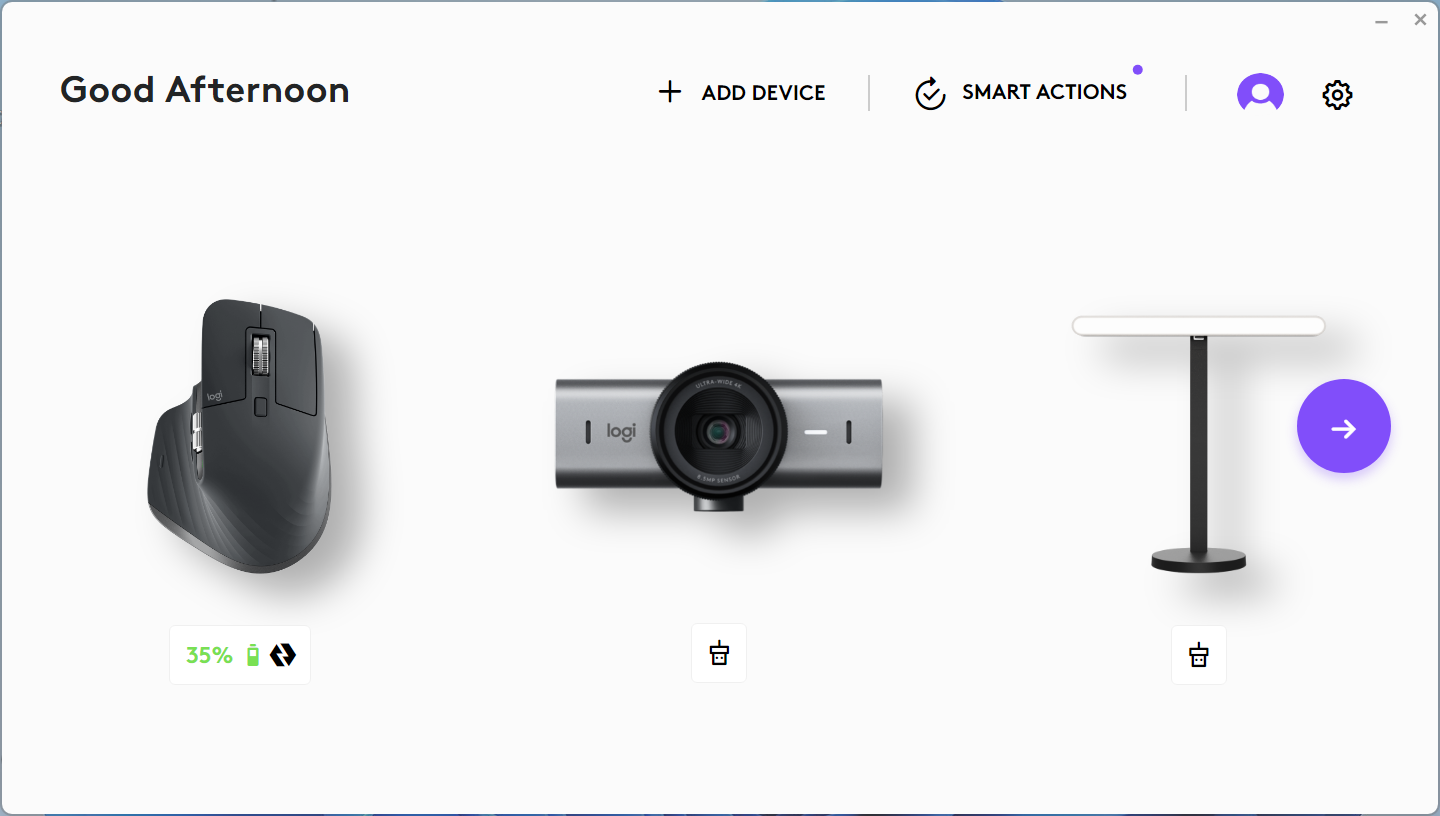
- コンピュータが同じネットワークに接続されていることを確認します。コンピュータが同じネットワークに接続されていない場合、Flow 機能は動作しません。
- ファイアウォールやウイルス対策アプリケーションによって、Logi Options+ の通信チャネルがブロックされないようにします。
- 正しいポート番号が開いていることを確認してください。Flow 機能では、通信用に開いている TCP と UDP ポート番号、およびファイアウォールの通過を許可する URL が必要です。企業ネットワーク内で Flow 機能を使用している場合、IT 部門に連絡して、通過を許可する「ポート番号」リンクを伝えてください。
- 有効なインターネット接続を確保します。スマートフォンのホットスポットを通して Flow 機能の使用を試みる場合、適切なポート番号が利用可能であることを携帯電話会社に確認してください。
- Flow がすべてのコンピュータで有効になっていることを確認します。各コンピュータで Logi Options+ を開いて [マウス設定] に移動して、各コンピュータで Flow をセットアップします。
注:Logicool Flow はネットワークを使用して、複数(最高 3 台)のコンピュータをリンクし、これらのコンピュータがマウスとキーボードを共有できるようにします。これを実現するために、Flow は固定 UDP ポート(59870)を使ってリッスンし、同じサブネット上にあり、UDP ブロードキャストを使ってお互いに ping ができる他のコンピュータを検出します。 詳細は、ポート番号ページをご覧ください。
マウスと別のコンピュータをペアリングする方法:
マウスと別のコンピュータをペアリングする方法については、Logicool サポートページをご覧ください。
画面の端に到達すると、誤って別のコンピュータに切り替わる場合:
Logi Options+ の [Ctrl キーを押したまま、端まで移動する] オプションを有効にします。この設定により、操作をコントロールできるようになり、キーボードの Ctrl キーを押さえながら、ページの端に到達した時のみ切り替わるようになります。
コンピュータがスリープモード、またはログイン画面の場合、Logicool Flow が動作しない:
Logicool Flow はネットワーク接続を利用して、セットアップ中に自動的に他のコンピュータを検出し、コンピュータ間の切り替えを行い、コンテンツを転送します。コンピュータの設定によって、コンピュータがスリープ状態の間、ネットワーク接続が無効になり、Flow が動作を停止することがあります。Flow を使用するには、コンピュータがスリープ状態ではなく、ログインしており、ネットワーク接続が確立されていることを確認してください。
転送した一部のファイルが他のコンピュータで開けない場合:
Logicool Flow は、クリップボード機能を使用して、コンピュータ間のテキスト、画像、ファイルの転送を行います。つまり、あるコンピュータのコンテンツをコピーして、別のコンピュータに切り替え、ファイルをペーストすることになります。そのファイルを開けるアプリケーションがない場合、お使いのオペレーティングシステムによって認識されない場合があります。
キーボードを両方のコンピュータとペアリングしたが、ドロップダウンリストにキーボードがオプションとして表示されない場合:
問題が解決しない場合は、両方のコンピュータを再起動して、Logi Options+ のキーボードリンクを有効にしてください。
- お持ちのキーボードが Logicool Flow 対応キーボードであることを確認します。
- すべてのコンピュータについて、キーボードが Logi Options+ に表示されることを確認します。Easy-Switch キーを使ってコンピュータの切り替えを行い、Logi Options+ を再起動して、接続を確認します。問題が解決しない場合は、両方のコンピュータを再起動してください。
コンピュータを切り替える時に、キーボードのEasy-Switchキーが点滅するのはなぜですか?
キーボードのチャネルを切り替える場合は、接続を解除してから、別のシステムで再接続する必要があります。ライトはこのプロセス中点滅し、接続されると停止します。デバイスをLogi Options+に接続すると、キーボードが接続されます。ただしキーボードがアクティブになる前に他のデバイスに戻ると、Flowは動作しません。
重要なお知らせ:ファームウェア更新ツールのロジクールによるサポートと保守は終了しました。Logi Options+をサポート対象のロジクールデバイスにご利用いただくことを強くお勧めします。この移行についてご質問等ございましたら、ロジクールまでお問い合わせください。
重要なお知らせ:ロジクール環境設定マネージャのロジクールによるサポートと保守は終了しました。Logi Options+をサポート対象のロジクールデバイスにご利用いただくことを強くお勧めします。この移行についてご質問等ございましたら、ロジクールまでお問い合わせください。
重要なお知らせ:ロジクール Control Center のロジクールによるサポートと保守は終了しました。Logi Options+をサポート対象のロジクールデバイスにご利用いただくことを強くお勧めします。この移行についてご質問等ございましたら、ロジクールまでお問い合わせください。
重要なお知らせ:ロジクール接続ユーティリティのロジクールによるサポートと保守は終了しました。Logi Options+をサポート対象のロジクールデバイスにご利用いただくことを強くお勧めします。この移行についてご質問等ございましたら、ロジクールまでお問い合わせください。
重要なお知らせ:Unifying ソフトウェアのロジクールによるサポートと保守は終了しました。Logi Options+をサポート対象のロジクールデバイスにご利用いただくことを強くお勧めします。この移行についてご質問等ございましたら、ロジクールまでお問い合わせください。
重要なお知らせ:SetPoint ソフトウェアのロジクールによるサポートと保守は終了しました。Logi Options+をサポート対象のロジクールデバイスにご利用いただくことを強くお勧めします。この移行についてご質問等ございましたら、ロジクールまでお問い合わせください。
よくある質問
このセクションでは利用可能な製品がありません
